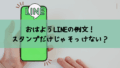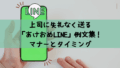「iPhoneでLINEを開いても、写真が表示されない」「送りたい写真が見つからない」──そんな経験はありませんか。
実はこのトラブル、アプリの不具合ではなくiPhoneの“写真アクセス権限”の設定に原因があるケースがほとんどです。
設定が「制限付きアクセス」や「写真の追加のみ」になっていると、LINEがライブラリ全体を読み込めず、一部の画像しか表示されません。
この記事では、そんなときに試すべき最も効果的な設定の見直し方法と、再起動・アップデート・キャッシュ削除などの具体的な解決策を分かりやすく解説します。
初めての方でも迷わず操作できるよう、手順を画像なしでも理解できるように構成しています。
「なぜ表示されないのか」と「どう直せばいいのか」を順番に確認していけば、きっとスムーズに写真を表示できるようになります。
iPhoneの写真がLINEで表示されないのはなぜ?
iPhoneで撮った写真がLINEに表示されないとき、多くの人がまず「アプリの不具合?」と思いがちです。
しかし、実際にはほとんどの場合がiPhoneの設定にある“写真アクセス権限”が制限されていることにあります。
この章では、その「なぜ表示されないのか」を分かりやすく整理していきます。
多くの人が勘違いしている「権限設定」の落とし穴
LINEは、iPhoneの写真アプリ内の画像にアクセスして表示や送信を行います。
そのため、アクセス権限が「制限付きアクセス」や「写真の追加のみ」に設定されていると、LINEがライブラリ全体を読み込むことができません。
つまり、LINEアプリの問題ではなく、iPhoneの設定側が原因になっているケースが多いのです。
この設定は、iOSのアップデート時などに自動的に変更されることもあるため、意図せず制限されていることもあります。
| 設定状態 | アクセスできる写真 |
|---|---|
| すべての写真 | カメラロール内の全画像 |
| 制限付きアクセス | ユーザーが選んだ写真のみ |
| 写真の追加のみ | LINEで撮影した画像の保存のみ |
写真が一部だけ見える・新しい写真だけ出ない理由
「一部の写真は見えるのに、新しい写真だけ表示されない」という場合も、原因は同じです。
これは、過去にアクセスを許可した写真だけが表示され、新しく撮影した画像への権限が付与されていないためです。
LINE側で再取得できないため、新しい写真を追加しても反映されません。
権限設定を“すべての写真”に変更することで、この問題はすぐに解消されます。
LINE側・iOS側のどちらに原因があるか見分ける方法
原因を切り分けるためには、他のアプリでも写真が開けるかを確認してみましょう。
もしLINEだけで表示されない場合は、LINEアプリのアクセス権限の可能性が高いです。
一方、写真アプリ自体で画像が見られない場合は、iOSの一時的な読み込みエラーかストレージ管理の影響が考えられます。
まずは「設定 → プライバシーとセキュリティ → 写真」から、LINEの設定をチェックすることが第一歩です。
iPhoneでLINEに写真が表示されない主な原因
ここでは、iPhoneでLINEに写真が表示されないときに考えられる原因を整理していきます。
大きく分けると「アクセス権限」「アプリの動作」「端末の状態」の3つが関係しています。
順番に確認していけば、どこで問題が起きているのかを特定できます。
写真アクセス権限が「制限付き」や「追加のみ」になっている
最も多い原因は、LINEの写真アクセス権限が制限されていることです。
設定が「制限付きアクセス」または「写真の追加のみ」になっていると、LINEがライブラリ全体にアクセスできません。
そのため、以前許可した写真だけが見えて、新しい写真が表示されない状態になります。
| 権限設定 | LINEでの表示範囲 |
|---|---|
| すべての写真 | カメラロールの全写真を表示可能 |
| 制限付きアクセス | 選択した写真のみ表示 |
| 写真の追加のみ | 新しい写真の保存は可、閲覧は不可 |
アクセス許可のポップアップが表示されない
通常、LINEが初めて写真にアクセスしようとすると「写真へのアクセスを許可しますか?」というポップアップが出ます。
しかし、アプリを初めて開いたときに写真を使う操作をしていないと、この許可画面が出ないままになることがあります。
この場合、設定アプリから手動で権限を与える必要があります。
また、iOSやLINEアプリのバージョンが古いと、ポップアップ自体が正常に動作しないこともあります。
LINEサーバーの画像保存期間切れ
トークで送受信した写真は、一部がLINEのサーバーに保存されています。
そのデータが一定期間を過ぎると自動的に削除されるため、古いトーク内で写真が表示されなくなることがあります。
ただし、端末に保存した写真やアルバム内の画像は影響を受けません。
| 保存場所 | 保存期間 |
|---|---|
| LINEサーバー上 | 一定期間で自動削除 |
| 端末のカメラロール | ユーザーが削除しない限り保持 |
ストレージ容量やファイル形式の問題
iPhoneのストレージがいっぱいになると、LINEが画像を一時保存できず表示に失敗することがあります。
また、iPhone標準のHEIC形式(高効率画像フォーマット)は、環境によっては表示が不安定になるケースもあります。
この場合は、JPEG形式に変換することでスムーズに送受信できるようになります。
ここまでの確認で原因を特定できれば、次のステップで対処を行うだけで解決に近づけます。
すぐにできる対処法【初心者でもOK】
ここからは、iPhoneの設定に詳しくない人でも簡単にできる「写真がLINEで表示されないときの具体的な直し方」を紹介します。
特別なアプリや難しい操作は不要です。順番に試すだけで、ほとんどのケースが解決します。
写真アクセス権限を「すべての写真」に変更する手順
まず最初に確認してほしいのが、LINEの「写真アクセス権限」です。
この設定を“すべての写真”に変更することで、多くの表示不具合が直ります。
| 手順 | 操作内容 |
|---|---|
| ① | iPhoneの「設定」アプリを開く |
| ② | アプリ一覧から「LINE」を選択 |
| ③ | 「写真」をタップ |
| ④ | 「すべての写真」を選ぶ |
| ⑤ | LINEアプリを一度終了し、再起動する |
もし「すべての写真」以外が選ばれていた場合は、ここを変更するだけで問題が解消されることがあります。
権限設定の変更が、最も即効性のある対処法です。
権限項目が出てこないときの対処法
まれに、「LINE」アプリの設定項目の中に「写真アクセス権限」が表示されないことがあります。
これは、iOSの不具合やアップデートの影響で項目が非表示になることがあるためです。
| 対処法 | 具体的な手順 |
|---|---|
| iPhoneを再起動 | 電源を切って数秒待ち、再び起動する |
| iOS・LINEを最新にする | App Storeと設定からそれぞれ更新 |
| プライバシー設定をリセット | 設定 → 一般 → 転送またはiPhoneをリセット → 「位置情報とプライバシーをリセット」 |
リセットを行うと、次回LINEで写真を使うときに改めて「アクセスを許可しますか?」と表示されるようになります。
iOS・LINEアプリの再起動とアップデート手順
アプリやOSの一時的な動作エラーも、写真が表示されない原因になります。
LINEアプリやiPhoneを再起動するだけで改善するケースも少なくありません。
再起動後にApp Storeを開き、LINEアプリのアップデートがある場合は必ず最新にしておきましょう。
古いバージョンのままだと、iOSとの互換性が原因で表示エラーが起きやすくなります。
プライバシー設定をリセットして再許可を促す方法
それでも権限項目が出てこない場合は、最後の手段として「位置情報とプライバシー設定のリセット」を行います。
この操作により、LINEを含むすべてのアプリで再度アクセス許可が求められるようになります。
| 操作 | 内容 |
|---|---|
| 設定 → 一般 | 「転送またはiPhoneをリセット」を選択 |
| リセットを選択 | 「位置情報とプライバシーをリセット」をタップ |
| 完了後 | LINEを開くと再度アクセス許可が表示される |
これで、権限設定を初期化して再び正しくアクセスできるようになります。
権限を変えられないときの応急処置
iPhoneの権限設定をすぐに変更できないときや、LINEアプリにアクセス項目が表示されない場合でも、写真を扱う方法はあります。
ここでは、設定変更ができないときに役立つ「代替手段」を紹介します。
写真アプリから直接LINEに共有する方法
LINE内から写真を開けない場合でも、写真アプリを使えば直接送信できます。
この方法では、LINEがライブラリ全体にアクセスする必要がないため、権限に関係なく写真を送信できます。
| 手順 | 操作内容 |
|---|---|
| ① | 写真アプリを開く |
| ② | 送りたい写真を選択 |
| ③ | 画面左下の共有ボタンをタップ |
| ④ | 共有先一覧から「LINE」を選択 |
| ⑤ | 送りたい相手を選び、送信 |
この方法を使えば、権限設定を変更できない場合でもスムーズに写真を送信できます。
HEIC形式の写真をJPEGに変換して送る裏ワザ
iPhoneの標準設定では、写真が「HEIC形式」で保存されます。
この形式はデータを軽くする利点がありますが、一部の環境では読み込めないことがあります。
そんなときは、JPEG形式に変換することで安定して送信・表示できるようになります。
| 方法 | 操作内容 |
|---|---|
| スクリーンショットを撮る | 画像が自動的にJPEG形式で保存される |
| 写真を編集アプリで保存し直す | JPEGとして再エンコードされる |
| 共有時に自動変換をオン | 設定 → 写真 → “MacまたはPCに転送” → 「自動」に変更 |
JPEGに変換すれば、LINEや他のアプリでも安定して扱えます。
キャッシュ削除で動作を軽くする手順
LINEの動作が重くなっていると、写真の読み込みも遅くなることがあります。
その場合は、一時保存されているキャッシュデータを削除すると改善することがあります。
| 手順 | 操作内容 |
|---|---|
| ① | LINEを開く |
| ② | 設定 → トーク → データの削除 |
| ③ | 「キャッシュ」を選んで削除を実行 |
| ④ | トーク履歴はそのままで軽量化できる |
キャッシュ削除を行うと、写真の読み込みがリセットされ、動作がスムーズになることがあります。
ただし、データ削除の際は「キャッシュのみ」を選び、他の項目は消さないように注意しましょう。
設定を変えられなくても、これらの応急処置を組み合わせれば十分に対応可能です。
それでも直らない場合の最終チェックリスト
ここまでの手順を試しても写真がLINEで表示されない場合は、もう少し深い部分に原因があるかもしれません。
この章では、最後の確認ポイントとして「見落としがちな設定や状態」をチェックしていきます。
ストレージの空き容量を確保する
iPhoneのストレージが不足していると、LINEが写真データを一時的に保存できず、表示が止まることがあります。
まずは「設定 → 一般 → iPhoneストレージ」から、空き容量を確認してみましょう。
| 状態 | 対処方法 |
|---|---|
| 空き容量が少ない | 不要なアプリや動画を削除して容量を確保 |
| 十分な空きがある | 他の原因を確認 |
特に写真や動画が多い人は、クラウド保存を活用して端末容量を軽くするのも有効です。
通信環境の安定化(Wi-Fiとモバイルデータの切り替え)
通信が不安定な状態では、LINEがサーバーから画像を正しく取得できません。
Wi-Fiを使っている場合は、一度モバイルデータ通信(4G/5G)に切り替えてみると改善することがあります。
逆にモバイルデータで不安定な場合は、安定したWi-Fi環境に接続して確認しましょう。
| 状況 | 試すべき操作 |
|---|---|
| Wi-Fi使用中 | モバイルデータに切り替える |
| モバイルデータ使用中 | Wi-Fi接続に変更 |
| どちらも不安定 | ルーターや端末を再起動する |
LINEの再インストールで初期化する
上記をすべて試しても直らない場合は、LINEアプリ自体のデータ構成に問題がある可能性があります。
この場合は、一度LINEを削除して再インストールすることで、内部データがリセットされます。
| 手順 | 内容 |
|---|---|
| ① | トーク履歴をバックアップ(設定 → トークのバックアップ) |
| ② | LINEアプリを削除 |
| ③ | App Storeから再インストール |
| ④ | アカウントでログインしてバックアップを復元 |
再インストールは最終手段ですが、アプリの不具合をリセットできる確実な方法です。
まとめ|iPhoneとLINEの写真が表示されないときは「権限設定」がカギ
ここまで、iPhoneでLINEに写真が表示されないときの原因と対処法を詳しく見てきました。
多くのケースでは、アプリの不具合や難しい設定ではなく、単純に「写真アクセス権限」が制限されていることが原因です。
| 原因 | 主な対処法 |
|---|---|
| 権限が「制限付き」または「追加のみ」 | 「すべての写真」に変更する |
| アクセス許可の項目が出ない | iOS更新・再起動・プライバシーリセット |
| 表示が重い・動作が不安定 | キャッシュ削除・再インストールで改善 |
設定を見直しても改善しない場合は、通信環境やストレージ容量も確認してみましょう。
それでも解決しないときは、LINEの再インストールを行うことで、アプリ内部のエラーをリセットできます。
定期的にiOSやLINEを最新バージョンに更新しておくことも、トラブル予防のポイントです。
一度設定を整えておけば、次回以降はスムーズに写真を送受信できるようになります。
焦らず順番に確認していけば、ほとんどの「写真が表示されない」問題は自分で解決できます。